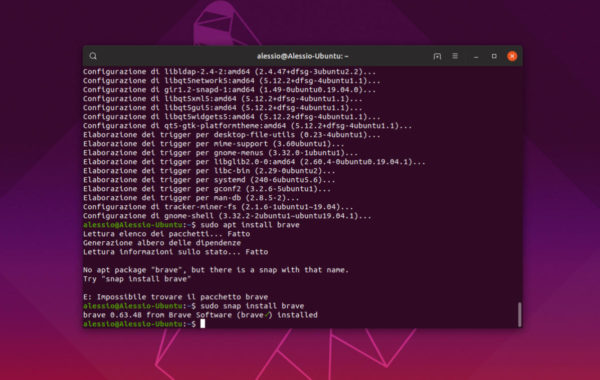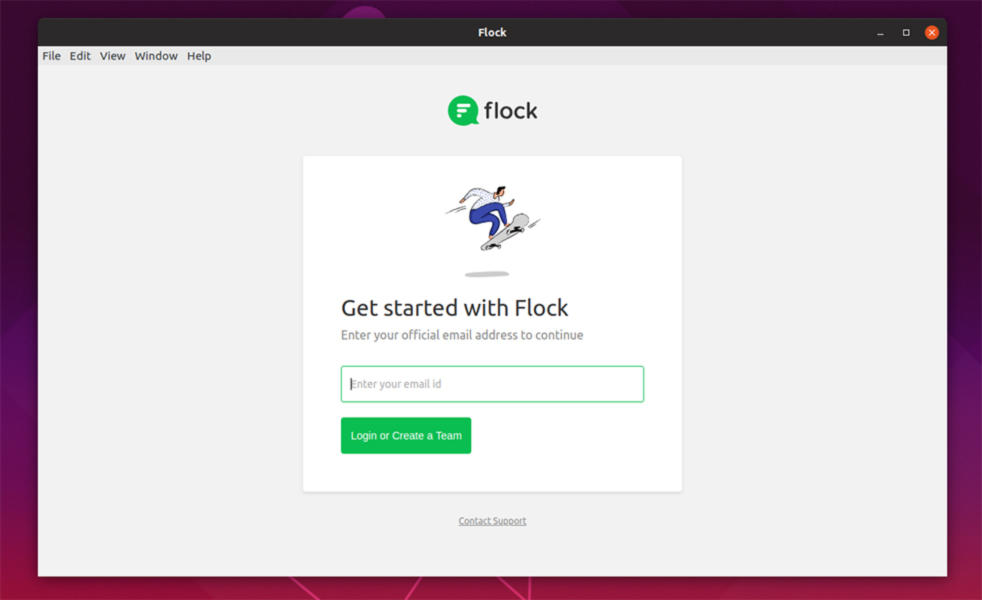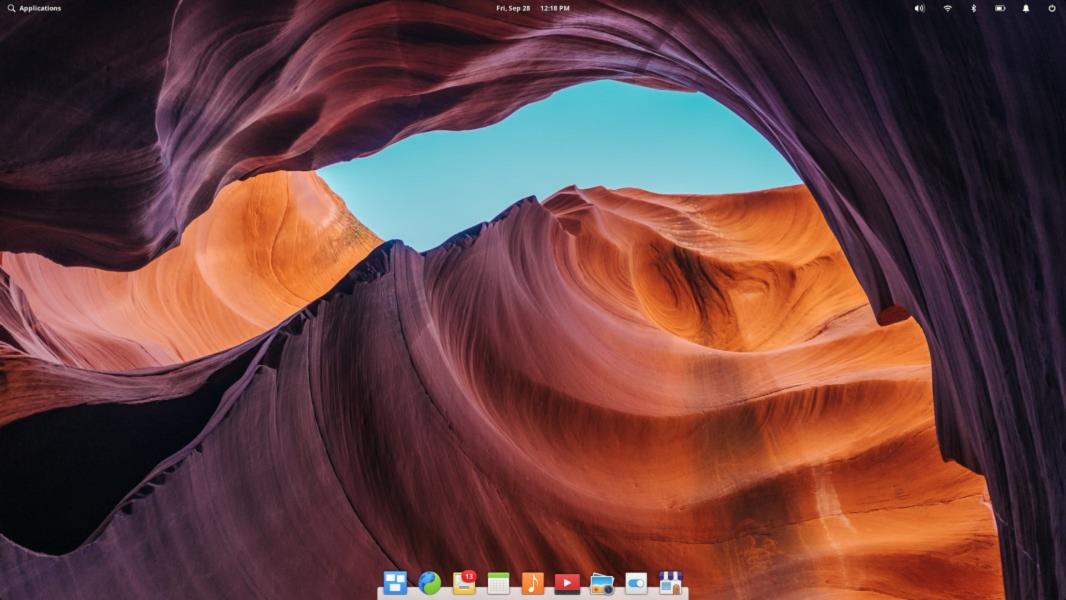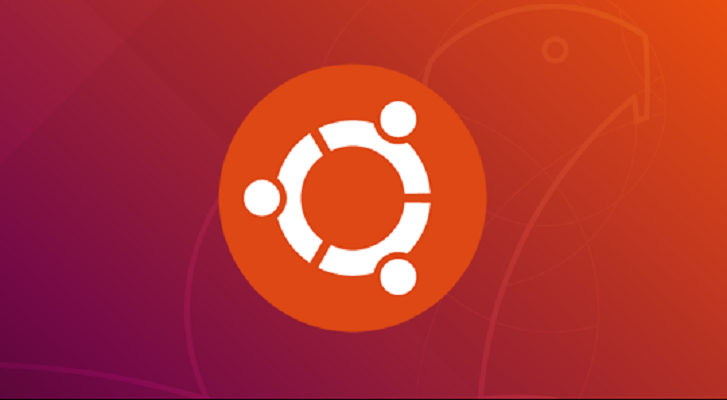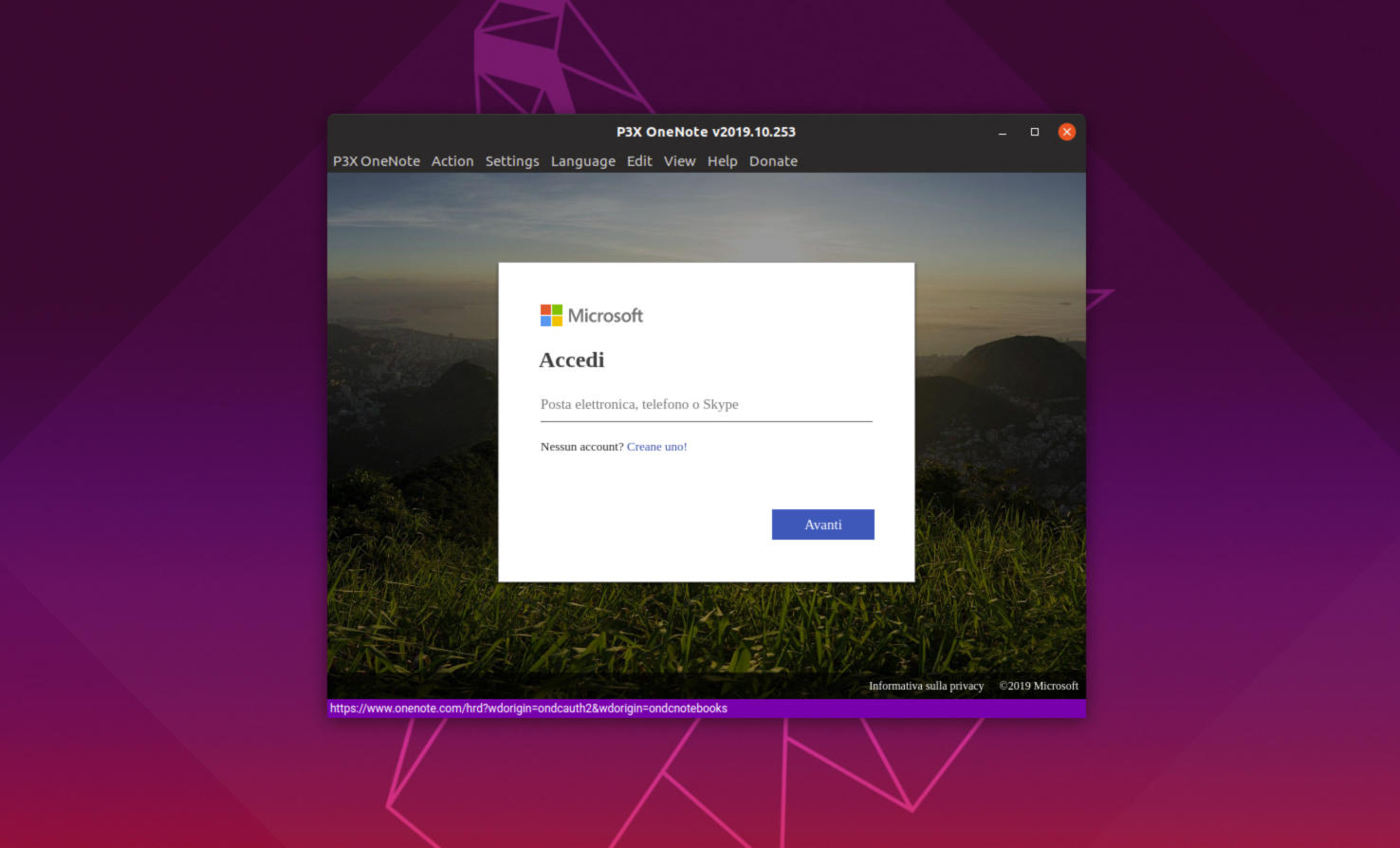Se state cercando un nuovo programma di navigazione Internet da utilizzare sul vostro computer equipaggiato dal sistema operativo open source allora siete capitati nel posto giusto. Nelle prossime righe, infatti, vi spiegheremo come installare browser Brave su Linux seguendo i passaggi dedicati alla distribuzione utilizzata.
Brave: cos’è
Come anticipato nelle scorse righe, Brave è un browser Web che ha l’obiettivo principale di bloccare praticamente tutte le pubblicità presenti su Internet. Tuttavia, si tratta di un software di navigazione non adatto a tutti, soprattutti a coloro che supportano i siti Web e gli youtuber che campano principalmente con gli annunci pubblicitari. Detto ciò, il browser Brave è compatibile con diverse distribuzioni Linux come ad esempio Ubuntu, Debian, Fedora e OpenSUSE e inoltre è compatibile con altre distro utilizzando la versione Snap.
Come installare il browser Brave su Ubuntu
Per poter installare il software di navigazione Internet su questo sistema operativo, bisogna innanzitutto aggiungere un repository software anziché installare direttamente un pacchetto. Così facendo sarà possibile ottenere automaticamente gli aggiornamenti anziché caricare manualmente il pacchetto DEB ogni volta.
Detto ciò, aprite il terminale e usate lo strumento Curl per scaricare la chiave del repository software perché senza di essa il sistema operativo non potrà installare il programma. Per fare ciò, aprite il terminale ed eseguite il comando curl https://s3-us-west-2.amazonaws.com/brave-apt/keys.asc | sudo apt-key add –.
A questo punto, aggiungete il repository utilizzando il comando echo “deb [arch=amd64] https://s3-us-west-2.amazonaws.com/brave-apt `lsb_release -sc` main” | sudo tee -a /etc/apt/sources.list.d/brave-`lsb_release -sc`.list.
Nel passaggio successivo, aggiornate i sorgenti software per applicare le modifiche sfruttando sudo apt update e dopodiché installate l’ultima versione del browser Brave eseguendo sudo apt install brave.
Come installare il browser Brave su Debian
Se utilizzate Debian come sistema operativo, è necessario seguire praticamente gli stessi passaggi visti per Ubuntu solo che bisogna utilizzare i comandi sudo apt-get update e sudo apt-get install brave.
Come installare il browser Brave su Fedora
Per quanto riguarda Fedora, dovete prima aggiungere un repository software in quanto non è disponibile direttamente il pacchetto RPM di Brave. Per fare ciò, aprite il terminale ed eseguite il comando sudo dnf config-manager –add-repo https://s3-us-west-2.amazonaws.com/brave-rpm-release/x86_64/.
Proprio come visto con Ubuntu e Debian, anche per questa distro è necessario procurarvi una chiave per motivi di sicurezza. Basta eseguire il comando sudo rpm –import https://s3-us-west-2.amazonaws.com/brave-rpm-release/keys.asc.
Una volta recuperata la chiave, potete procedere con l’installazione di Brave sul sistema operativo utilizzato sudo dnf update brave. Se desiderate forzare manualmente l’aggiornamento del browser, potrete farlo in qualsiasi momento andando ad eseguire il comando sudo dnf update brave.
Come installare il browser Brave su Arch Linux
Proprio come la maggior parte delle altre applicazioni, Brave è disponibile per gli utenti Arch Linux sotto forma di un pacchetto AUR. Per procedere con l’installazione, vi suggeriamo di seguire i passaggi che trovate nella pagina dedicata al software presente sul sito di Arch Linux User Repository.
Come installare il browser Brave su OpenSUSE
Proprio come visto con le altre distribuzioni Linux, anche su OpenSUSE bisogna importare la chiave del software per motivi di sicurezza. Per fare ciò, aprite il terminale ed eseguite sudo rpmkeys –import https://s3-us-west-2.amazonaws.com/brave-rpm-release/keys.asc.
Ora, è necessario installare lsb in quanto serve per determinare la versione della vostra distribuzione. Basta eseguire sudo zypper install lsb. Dopo aver installato lsb, aggiungete il repository software con sudo zypper addrepo https://s3-us-west-2.amazonaws.com/brave-rpm-release/x86_64/brave-rpm-release.
Concludete la procedura aggiornando le sorgenti software con sudo zypper ref e installando Brave con sudo zypper install brave.
Come installare browser Brave su altre distribuzioni Linux
Se usate una distro Linux poco conosciuta ma volete comunque utilizzare Brave, vi consigliamo di sfruttare la versione binary. Per fare ciò, aprite il terminale e utilizzate lo strumento Wget per scaricare l’ultima versione del programma sfruttando il comando wget https://github.com/brave/brave-browser/releases/download/v0.72.2/brave-v0.72.2-linux-x64.zip & unzip brave-v0.72.2-linux-x64.zip.
A questo punto, spostate la sessione del terminale nella cartella brave-v0.72.2-linux-x64 tramite il comando cd ~/brave-v0.72.2-linux-x64 e usate ./brave per eseguire il programma.
Dato che il software viene aggiornato spesso, vi consigliamo di prendere come riferimento la pagina dedicata presente su GitHub e prelevare l’ultima versione disponibile sfruttando il badge Latest release in verde (nella sezione Assets).
Come installare il browser Brave su Linux tramite Snap
Nel caso in cui la distribuzione utilizzata non fosse supportata direttamente oppure non riusciste a compiere i passaggi riportati nelle scorse righe, potrete sfruttare la versione Snap. Prima, però, assicuratevi di abilitare il supporto a Snapd. Per fare ciò, seguite le indicazioni che trovate nel nostro tutorial dedicato che trovate di seguito.
Fatto questo, aprite il terminale e utilizzate il comando sudo snap install brave.
Dubbi o problemi? Ti aiutiamo noi!
Se vuoi rimanere sempre aggiornato, iscriviti al nostro canale Telegram e seguici su Instagram. Se vuoi ricevere supporto per qualsiasi dubbio o problema, iscriviti alla nostra community Facebook.